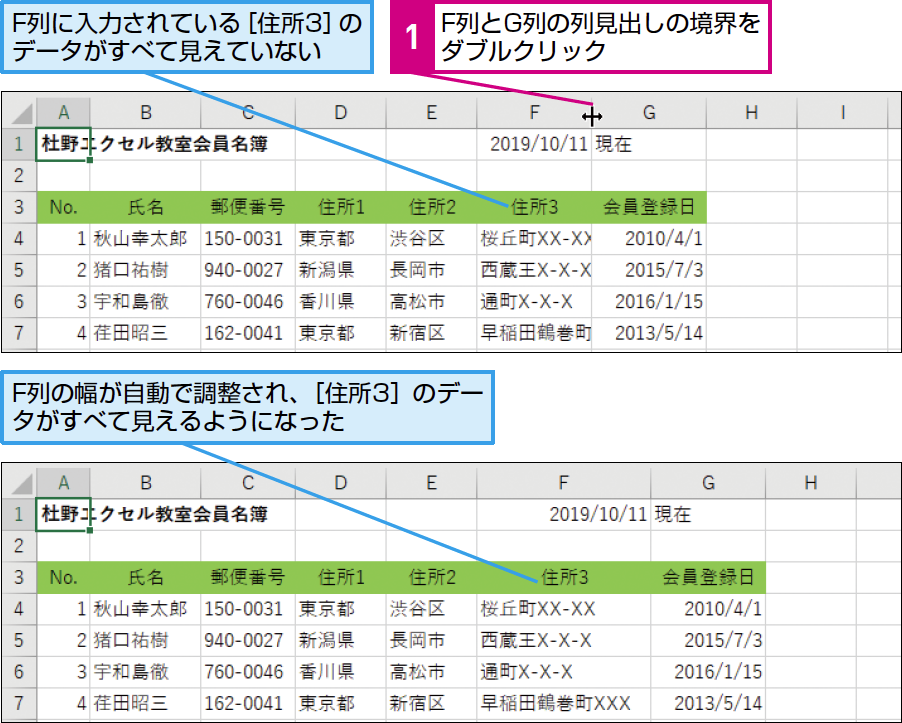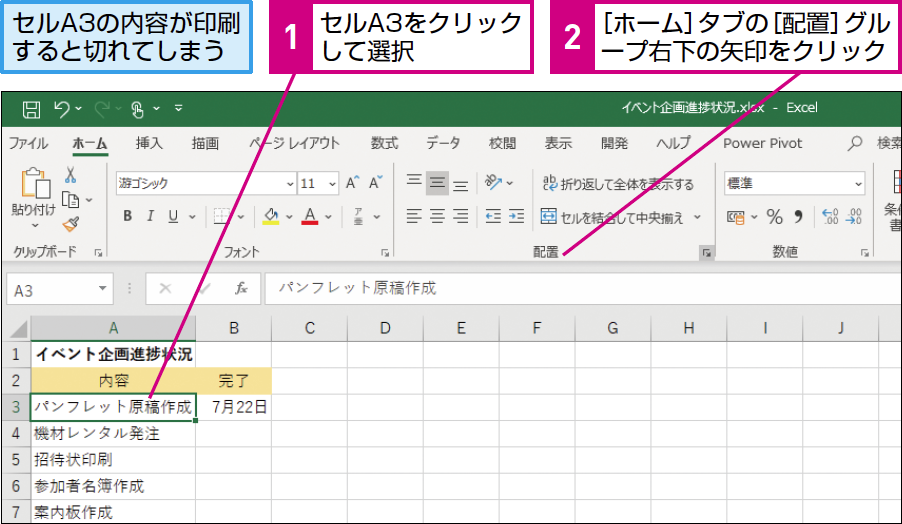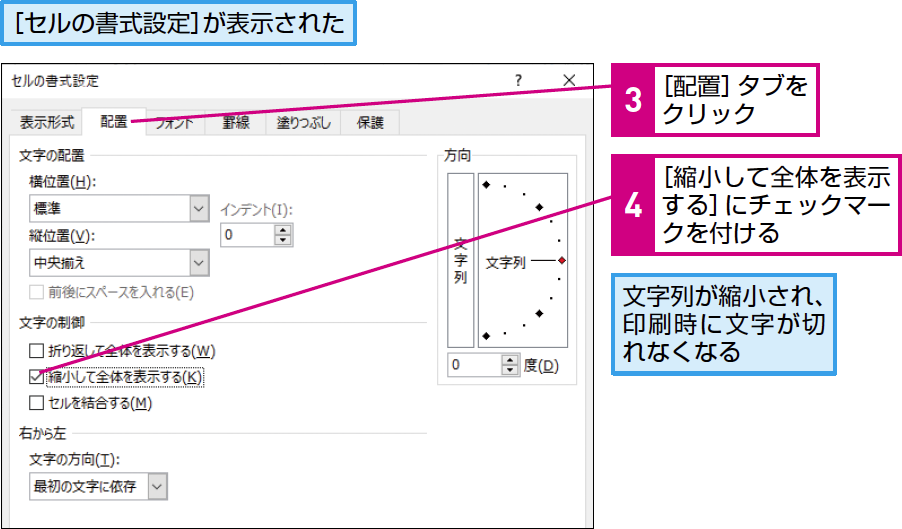【パソコン仕事術】は、毎日のパソコン仕事を時短できる、WindowsやOffice、インターネットのワザを紹介します。月~金曜日更新。
セルの幅はダブルクリックで最適化する
効果: 時短レベル:3
手間がかかる幅の調節を一瞬で済ませる
入力したデータが長くてセルからはみ出してしまうときは、セル(列)の幅を調節する必要があります。列の境界をドラッグする、数値で幅を指定するなど、調節の方法はいくつもありますが、もっとも簡単な操作で最適な幅にできるのは、列見出しの境界をダブルクリックする方法です。
幅を調節したいセルの列見出しの境界(右の列との境界)をダブルクリックすると、その列に入力されたもっとも長いデータにあわせて、自動的に幅が調整されます。
データにあわせて列の幅を調整する
印刷時のわずかなはみ出しは縮小表示で対策
画面上ではセルの幅にちょうど収まっているデータが、印刷するとセルからわずかにはみ出し、セルの境界で切れてしまうことがあります。
この現象の対策としては、以下の手順のように[セルの書式設定]で[縮小して全体を表示する]を設定する方法があります。印刷時にセルの幅に応じて文字が少しだけ縮小されるため、はみ出さなくなります。
文字列の縮小を設定する
ワザの「効果」は、次の「時短3原則」のどれに該当する効果が得られるかを表します。
操作の手数を減らし、作業を短時間で完了させる
データ整理や作業の方法をルール化し、ムダをなくす
ミスやトラブルによる時間の損失を未然に防ぐ
「時短レベル」は、ワザから得られる総合的な効果の大きさを1~7の7段階で表します。